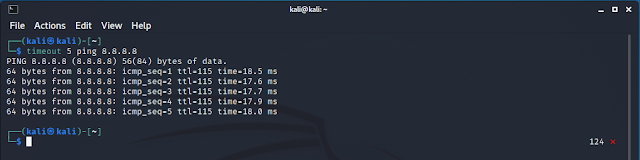Spegnere il monitor quando non è in uso può essere utile per ridurre significativamente il consumo energetico, sia su laptop che su desktop, e si rivela particolarmente utile durante l'esecuzione di lunghe attività o script che non richiedono l'interazione visiva con lo schermo
Per visualizzare il timeout attuale dello schermo, è possibile utilizzare la GUI del Pannello di Controllo navigando nelle opzioni di risparmio energia (control.exe powercfg.cpl,,3) oppure, per un approccio più rapido e scriptabile, si può ricorrere al Prompt dei Comandi o PowerShell con il comando:
powercfg /q
Questo comando elenca dettagliatamente tutte le impostazioni del piano di alimentazione attivo. Per un'analisi più specifica del timeout del display, si possono cercare le seguenti informazioni all'interno dell'output:
 |
| FIG 1 - Disattiva schermo dopo |
GUID sottogruppo: 7516b95f-f776-4464-8c53-06167f40cc99 (Schermo)
Alias GUID: SUB_VIDEO
GUID impostazioni risparmio energia: 3c0bc021-c8a8-4e07-a973-6b14cbcb2b7e (Disattiva schermo dopo)
Alias GUID: VIDEOIDLE
Minima impostazione possibile: 0x00000000
Massima impostazione possibile: 0xffffffff
Incremento impostazioni possibile: 0x00000001
Unità impostazioni possibili: Secondi
Indice impostazione alimentazione CA corrente: 0x00000384
Indice impostazione alimentazione CC corrente: 0x000000b4
Nell'esempio sopra, il valore 0x00000384 (in esadecimale) corrisponde a 900 secondi, ovvero 15 minuti, per lo spegnimento automatico del display quando il dispositivo è collegato alla corrente alternata (CA). Analogamente, 0x00000b4 rappresenta 180 secondi o 3 minuti per la modalità a batteria (CC).
Configurare il Timeout di spegnimento del Display tramite riga di comando
Per modificare il tempo dopo il quale il display si spegne automaticamente all'interno del piano di alimentazione corrente, è possibile utilizzare i seguenti comandi:
- Per la corrente alternata (AC), impostando un timeout di 5 minuti:
powercfg -change -monitor-timeout-ac 5 - Per la corrente continua (DC), impostando un timeout di 5 minuti:
powercfg -change -monitor-timeout-dc 5
Questi comandi consentono una gestione granulare e scriptabile delle impostazioni di risparmio energetico del monitor.
Spegnimento immediato del Display tramite PowerShell
Per situazioni in cui è necessario spegnere il display immediatamente, Windows offre una soluzione tramite PowerShell che sfrutta le API di sistema. Questo metodo è particolarmente utile per script automatizzati o per creare scorciatoie personalizzate.
Esegui il seguente comando in un prompt dei comandi o direttamente tramite la finestra Esegui (Win+R):
cmd.exe /c powershell (Add-Type '[DllImport(\"user32.dll\")]^public static extern int SendMessage(int hWnd, int hMsg, int wParam, int lParam);' -Name a -Pas)::SendMessage(-1,0x0112,0xF170,2)
Questo comando richiama la funzione SendMessage dell'API user32.dll per inviare un messaggio di spegnimento al monitor.